比如我们要在这个表格中插入一个表格,首先我们在这个区域内随便单单击一个单元格,如图所示:首先第一步,我们在顶部的工具栏里选择插入,具体操作如下图:在这里,我们选择“表格”,如下图所示:接下来就会弹出一个对话框,我们只需要选择默认选项,点击确定即可:之后我们的表格就完成了,具体看下图:最后,我们可以看到在顶部的工具栏里多出“表设计”一项,我们可以通过这个菜单实现对表格的设计和对数据的统计编辑,如下:好啦,今天的分享到这就结束啦,那么这个分分钟制作精美表格的小技巧,你学会了吗?

(图片来源网络,侵删)


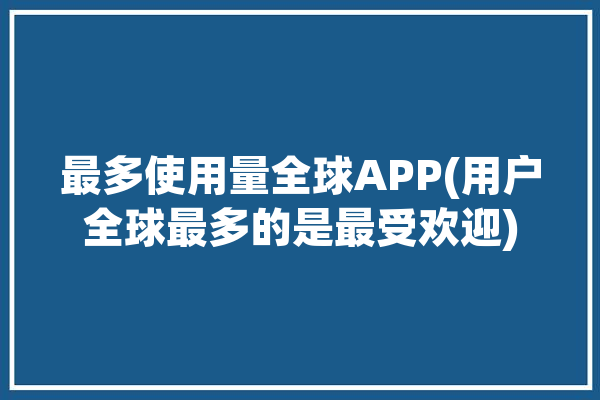





0 评论